| 일 | 월 | 화 | 수 | 목 | 금 | 토 |
|---|---|---|---|---|---|---|
| 1 | ||||||
| 2 | 3 | 4 | 5 | 6 | 7 | 8 |
| 9 | 10 | 11 | 12 | 13 | 14 | 15 |
| 16 | 17 | 18 | 19 | 20 | 21 | 22 |
| 23 | 24 | 25 | 26 | 27 | 28 |
- 장고란
- Django의 편의성
- iOS14
- 구조체와 클래스의 공통점 및 차이점
- correlation coefficient
- 입/출력
- EOF
- 엑셀
- 매크로
- string 함수
- 이분그래프
- getline
- string 메소드
- vscode
- Django란
- c++
- Django Nodejs 차이점
- k-eta
- 시간복잡도
- 알고리즘 공부방법
- scanf
- 연결요소
- 2557
- 표준 입출력
- 입출력 패턴
- double ended queue
- 프레임워크와 라이브러리의 차이
- 자료구조
- UI한글변경
- 백준
- Today
- Total
목록툴 사용법 (31)
Storage Gonie
 [키움증권 HTS] 유상증자 권리락 날짜 알아내기
[키움증권 HTS] 유상증자 권리락 날짜 알아내기
[0710] 증시캘린더 1. HTS에서 맨 오른쪽 위의 달력아이콘을 클릭한다. 2. 달력에서 검색창에 '유상증자'를 검색한다. - '유상증자(기준일)'로 표시된 날짜를 찾고, 이 전날(평일)에 권리락이 발생하게 된다. - 검색시 코넥스, 제3시장, 장외시장은 체크를 풀고 해줘야 보기가 편하다.
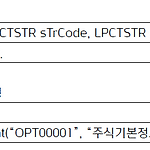 3. [키움증권 API] 일일 가격 데이터 가져오기
3. [키움증권 API] 일일 가격 데이터 가져오기
사용되는 메소드 Open API 개발가이드 문서에 나오는 메소드들 중, 총 3가지를 이용한다. GetRepeatCnt : 받은 레코드의 반복횟수를 반환한다. 주의해야할 점 request_daily_prices 메소드에서는 모든 Tr을 생성하는데 이 와중에 하나의 Tr을 생성할 때 마다 사용되는 _comm_rq_data 메소드에 이벤트루프를 생성하는 작업이 있어서 다른 메소드의 간섭이 들어오지 않는다. 여기서 생성된 이벤트 루프는 이벤트를 받았을 때 처리하는 함수에서 제거된다.
 2. [키움증권 API] 종목코드 및 종목명 가져오기
2. [키움증권 API] 종목코드 및 종목명 가져오기
사용되는 메소드 Open API 개발가이드 문서에 나오는 메소드들 중, 총 3가지를 이용한다. CommConnect : 로그인 윈도우를 실행하며, 성공하든 실패하든 OnEventConnect 이벤트를 발생시킨다. GetCodeListByMarket : 시장구분에 따른 종목코드들을 ';'로 구분자로 하여 모두 반환한다. GetMasterCodeName : 종목코드 1개의 종목 한글명을 반환한다. 사용되는 이벤트 OnEventConnect : CommConnect 메소드로 로그인창을 호출한 뒤, 로그인 시도를 했을 때 발생되는 이벤트 코드설명 1) 키움증권의 OpenAPI 를 사용하려면 COM 오브젝트를 생성하여 사용하거나, COM 오브젝트의 메소드를 상속받아야 한다. 아래는 각각의 방법에 대한 설명이며, ..
참고해야할 부분이 크게 두 가지로 나뉜다는 점을 알면 좀 더 큰 그림을 그리기 쉽다 그 두 가지는 아래와 같이 분류된다 첫째, OpenAPI 편집 및 제어를 위한 약 55개의 메소드 부분 둘째, 등록해두면 결과가 왔을 때 처리할 수 있는 약 8개의 이벤트 부분 여기서 참고할 수 있는 메소드 및 이벤트 외에 KOA프로그램을 참고하면 더욱 많은 메소드들을 사용할 수 있다는 점도 알아두자
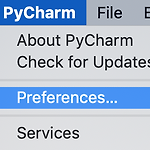 pipenv 가상환경 사용방법
pipenv 가상환경 사용방법
초기설치 및 설정 1. python 설치 - https://www.python.org/downloads/ - 설치완료 후 정상작동 확인은 terminal에서 "python3"를 입력하면 실행할 수 있다. - 설치된 위치는 python 실행 후 아래의 코드를 입력하면 알 수 있다. python3 >> import os >> import sys >> os.path.dirname(sys.executable) => '/Library/Frameworks/Python.framework/Versions/3.7/bin' 2. pipenv 설치 pip3 install pipenv 3. Pycharm 인터프리터 설정 - Pycharm - Preferences - Project - Project Interpreter - P..
 conda 가상환경 사용방법
conda 가상환경 사용방법
Pycharm 설정 1. 프로젝트 생성 후 Settings - Project Interpreter - 오른쪽에 톱니모양 - add 2-1. 가상환경을 새로 생성하고 싶다면 - 'New environment' 를 선택 후, Location에서 맨 뒤의 이름을 수정해주면 됨. - 이러면 프롬프트에서 새로운 가상환경을 생성한 것과 같은 효과. 2-2. 기존에 생성한 가상환경을 사용하고 싶다면 - 'Existing environment' 를 선택 후 Interpreter 에서 원하는 것 선택. Anaonda Prompt 제어 존재하는 가상환경 확인 - User/Anaconda3/bin 위치에서 "./conda env list" 입력 가상환경 생성 - User/Anaconda3/bin 위치에서 "./conda c..
 VSCode C/C++ 코딩 초기세팅(Mac)
VSCode C/C++ 코딩 초기세팅(Mac)
참고 : https://webnautes.tistory.com/1158 * 내부 콘솔창에서 한글깨짐이 발생하는 문제는 해결하지 못했는데, 한글출력이 필요하면 임시방편으로 외부 콘솔 이용을 추천드립니다. VScode 설치 https://code.visualstudio.com/ UI 한글로 변경 1. command + shift + x 입력 2. 'korean' 검색 후 'Korean Language Pack for Visual Studio Code' 설치 3. command + shift + p 입력 4. 'display' 입력 후 ko 선택 5. 프로그램 종료 후 재시작하면 인터페이스가 한글로 변경됨. 프로젝트 시작하기 1. 프로젝트를 저장하고자 하는 곳에 임의의 폴더를 생성한다. 2. 폴더열기로 방금 ..
0. 시작하기에 앞서 깃허브에서 리포지토리부터 만들어라. 1. 보기 - 팀 탐색기 2. 비주얼스튜디오에서 초록색 전원 코드 모양을 누른다. 3. '복제본'을 클릭하고 노란 칸에 자신의 깃허브 리포지토리 주소를 복붙하고 복제를 누른다. 4. 새로만들기를 눌러서 프로젝트를 생성한다. 5. 코드를 작성한 뒤 변경내용에 들어가 커밋을 하고 동기화를 하면 내 깃허브에 새로만든 프로젝트가 올라간다.
# 방법11. 작업중인 프로젝트를 키고 VCS - Import into Version Control - Create Git Repository 를 눌러 현재 작업중인 프로젝트의 폴더를 선택.2. VCS - Import into Version Control - Share Project on Github 선택.3. Github에 저장될 리포지토리의 이름을 입력하여 Share 클릭.4. 완료 # 방법21. 깃허브에서 New Repository를 클릭하여 빈 레포지토리를 생성해준다. 2. Github에서 프로젝트 파일을 수동으로 올린다.3. 완료
